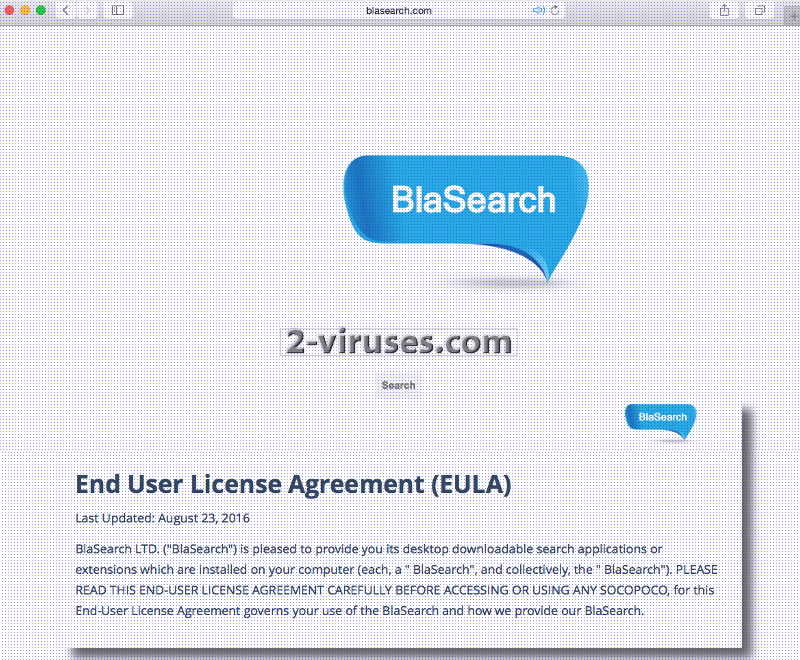Blasearch.com というドメインはSocopoco.com ウイルスの出現と同じグランドに由来します。どちらの検索エンジンもここ数年の間出回っているようですが、今になって初めて注目を浴びることになりました。もちろんこれらのネットワークはできることなら脚光を浴びるのを回避したいと思っているでしょう。Blasearch.com ウイルスは、優れた検索エンジンだから、ブラウザに追加する価値があるとして推奨されるから、という理由で当ウェブサイトに掲載されているわけではありません。残念なことに、私たちはより批判的な角度からこの検索エンジンを検査し、議論してその信頼性に疑問を呈する必要がありそうです。Blasearch.com ウイルスはブラウザハイジャッカーの多くの亜種と同じ特性を持ち合わせているため、おそらくブラウザハイジャッカーのひとつである可能性があります。ユーザーのブラウザに侵入し、既存の優先設定を別のものに取り換えるプロセスを開始することができます。ブラウザハイジャッカーはひとつの疑わしいドメインを、ホームページ、デフォルト検索プロバイダ、新しいタブページに割り当てます。このウイルスがシステム内に存在する限り、他のドメインを優先ドメインとして割り当てることはできません。Blasearch.com ウイルスは他の検索エンジンへのアクセスを防御することにより、ユーザーのネットサーフの仕方にも影響を与える可能性もあります。この亜種がその機能を処理するかどうかははっきりしていませんが、その可能性は否めません。
Blasearch.com ウイルスではなく実績のある検索エンジンを選択するべき理由
Blasearch.com ウイルスが寛大にも明示しているプライバシーポリシーを見ると、このブラウザハイジャッカーは人見知りや居心地の悪さを全く感じていないのが明らかです。自由に受け取り利用する情報の種類を見ると驚きます。ユーザーはBlasearch.comやバンドルのプラグインを利用する際、自分自身に関するほとんどの情報を公開している可能性があります。このブラウザハイジャッカーによって取得される情報には、名前、Eメールアドレス、国、人口統計情報、性別、年齢、職業、家計の所得、郵便番号などが含まれます。これで全てだと思うかもしれませんがまだまだあります。Blasearch.com ウイルスはあなたが訪問するページ、反応、クリック、さらに似たようなウェブ習慣などを監視するんことができます。
他の検索エンジンと同様、Blasearch.com ウイルスは検索可能なほぼすべてのキーワードに対する検索クエリの結果を提供するものと思われるのですが、Blasearch.com ウイルスは検索クエリの結果を正常に生成する能力すら欠けています。生成されるページは空白だったり、乱雑していたり、ほとんど役に立たないように見えます。さらに検索クエリに対する結果として推奨されているサイトは、必ずしもセキュリティの条件を満たしているとも限りません。Blasearch.com ウイルスは、広告、オファー、ゲーム、報酬プログラム、ニュースレター、コンテスト、懸賞、アプリケーション、オンラインストアといったサードパーティのコンテンツを表示すると示しています。Blasearch.com サービスはセキュリティのフィルタを適用していなかったり、この分野には特に何の力も注いでいないため、私たちはここで積極的に推進されているコンテンツに対して懸念を表明する義務があるように感じました。ブラウザハイジャッカーがマルウェアの感染を分布している可能性があると感じています。Blasearch.com ウイルスの活動が悪化する前に、このブラウザハイジャッカーをシステムから取り除くことをお勧めします。
Blasearch.com ウイルスの伝達: どうやって手元にやってくる?
ハッカーたちによって送られる罠を取り除くための実践的な方法はあるのでしょうか?可能性のひとつとしてアドバイスするなら、信頼性の低いソースからは絶対にソフトウェアをダウンロードしないことです。これにより追加のアプリケーションをインストールする可能性のあるプログラムを回避できます。場合によっては、さまざまな無料システムオプティマイザ、コンバーター、ビデオプレイヤーまたはミュージックプレーヤーが、潜在的に不要なプログラム(PUP)やアドウェアアプリケーションとみなされることがあります。.無償で提供されるソフトウェアの詳細については、EULA(エンドユーザー向け利用許諾書)の文書を参照してください。インストールの処理にはアドバンス/カスタムモードを選択しましょう。これはプログラムが疑わしいものを隠していないことを100%確信するのに役立ちます。一般的な推奨事項としては、どこか疑わしいところがあったり、不安定で怪しいサービスを提供しているドメインは訪問しないようにしましょう。
マルウェア除去に関しては初心者ですか? ならばBlasearch.com ウイルスを自動的に駆除する方法があります。Reimage、Spyhunter、Hitmanのようなマルウェア対策ツールを利用してシステムをスキャンしてください。手動の操作でマルウェアを駆除する場合は、下方にスクロールすれば各ステップの手順が説明されたガイドラインをご覧いただけますので参考にしてください。
Blasearch Com %e3%82%a6%e3%82%a4%e3%83%ab%e3%82%b9 quicklinks
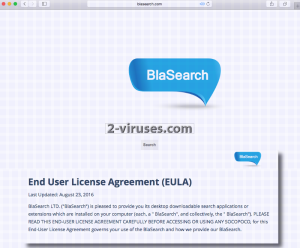
Automatic Malware removal tools
(Win)
Note: Spyhunter trial provides detection of parasites and assists in their removal for free. limited trial available, Terms of use, Privacy Policy, Uninstall Instructions,
(Mac)
Note: Combo Cleaner trial provides detection of parasites and assists in their removal for free. limited trial available,
Windowsコントロールパネルを使用してBlasearch.com ウイルス を駆除する方法:
Blasearch.com ウイルス のようなハイジャッカーやアドウェアの多くは、通常のWindowsのプログラムの様なコンポーネントや、追加のソフトウェアをインストールする。マルウェアのこの部分に関しては、コントロールパネルからアンインストールされる事ができる。その手順は以下である。
- 「スタート」から「コントロールパネル」を選択(旧Windows)、またはWindowsロゴキーから検索へ行き、コントロールパネルと入力する(Windows 8)

- 「プログラムのアンインストール」を選択する。

- プログラムのリストに目を通し、Blasearch.com ウイルス に関連しているエントリーを選択する。 .

- 「アンインストール」または「削除」をクリックする。

- 多くの場合、アンチマルウェアプログラムは、関連したパラサイトを検出するのにより優れているので
Reimage、Spyhunter、そして Hitmanをインストールして、この感染に関係している可能性がある他のプログラムを見極める事をお勧めする。

ブラウザプラグインの中には、この方法で削除されないものもあるので、次の駆除ガイドも参照すべきである。
Blasearch.com ウイルス をあなたのブラウザから駆除する
Top Google Chromeから Blasearch.com ウイルス を駆除する方法:
- ブラウザのツールバーの三本線のアイコンをクリックし、「ツール」から「拡張機能」を選択する。

- 悪質な拡張機能を全て選択し、削除する。

- ブラウザのツールバーの三本線のアイコンをクリックし、「設定」を選択する。

- 「検索エンジンの管理」を選択する。

- リストから、不必要な検索エンジンを削除する。

- 「設定」に戻る。起動時セクションから「新しいタブ 」を選択する。(「ページを設定」のリンクから不必要なページを削除する事ができる。)
- もしあなたのホームページが変更されていたら、右上コーナーにあるChromeのメニューをクリックし、「設定」を選択する。「特定の1つのページまたは複数のページを開く」を選択し、「ページを設定」をクリックする。

- 新しい起動ページで、悪質な検索ウェブサイトの横にある「X」をクリックし、それらを削除する。
- ブラウザのツールバーの三本線のアイコンをクリックし、「設定」を選択し、「検索エンジンの管理」をクリックする。

- 新しい検索エンジンウィンドウで、悪質な検索ウェブサイトを削除する。
(任意で) あなたのブラウザ設定をリセットする。
未だBlasearch.com ウイルスに関連した問題を経験している場合は、あなたのブラウザの設定を初期設定にリセットすべきである。
- Chromeのメニューボタンをクリックし(三本線のアイコン)、「設定」を選択する。
- 画面の一番下までスクロールし、「ブラウザの設定をリセットする」をクリックする。

- 確認ボックスで「リセット」ボタンをクリックする。

ブラウザの設定をリセットする事が不可能で、問題が継続する場合は、アンチマルウェアプログラムであなたのシステムをスキャンすべきである。
Top Firefox からBlasearch.com ウイルス を駆除する方法 :
- Mozilla ウィンドウの右上にあるメニューボタンをクリックし、「アドオン」を選択する(または、キーボードでCtrl+Shift+A を押す)。

- 拡張機能とアドオンのリストに目を通し、Blasearch.com ウイルス に関連したもの、またはあなたが認識できないものを全て削除する。認識できない拡張機能があり、それがMozilla、Google、Microsoft、Oracle、またはAdobe によって作成されたものでなければ、恐らくそれは必要とされないだろう。

- もしあなたのホームページが変更されていたら、右上コーナーのFirefoxメニューをクリックし、「環境設定」から「一般」を選択する。使用したいURLをホームページのフィールドに入れ、 「初期設定に戻す」をクリックする。

(任意で) あなたのブラウザ設定をリセットする。
未だBlasearch.com ウイルスに関連した問題を経験している場合は、あなたのブラウザの設定を初期設定にリセットすべきである。
- Mozilla Firefox ウィンドウの右上にあるメニューボタンをクリックする。「ヘルプ」ボタンをクリックする。

- ヘルプのメニューから「トラブルシューティング情報」を選択する。

- 「Firefoxをリセット」ボタンをクリックする。

- 確認ボックスで「Firefoxをリセット」ボタンをクリックする。Mozilla Firefoxブラウザが閉じ、設定が初期化する。

(オプション)古いバージョン:
- アドレスバーに“about:config” を入力し、Enterを押す。そうすると設定のページが開く。

- 検索ボックスに “Keyword.url” と入力する。右クリックでリセットする。

- 検索ボックスに “browser.search.defaultengine” と入力する。右クリックでリセットする。
- 検索ボックスに “browser.search.selectedengine” と入力する。右クリックでリセットする。
- 検索ボックスに “browser.startup.homepage” と入力する。右クリックでリセットする。
- “browser.newtab.url”を検索する。右クリックでリセットする。この様にすることで、新しいタブを開く度にその検索ページが起動しない。
- もしその設定が元に戻って、アンチマルウェアプログラムでのスキャンで問題が見つからなければ、Firefoxを閉じ、ファイルエクスプローラーを開き、検索バーに%AppData% と入力する。検索ボックスにuser.js と入力する。もしこのファイルが既に存在していた場合、ファイル名を変更し、Firefoxを再び起動する。以上のステップを繰り返す必要がある。

問題が継続する場合は、悪質なエントリーを見極めるために、あなたのシステムをアンチマルウェアプログラムでスキャンすべきである。
Top Internet Explorer(旧バージョン)からBlasearch.com ウイルス を駆除する方法 :
- 検索ボックスの右側にある矢印をクリックする。
- 「検索プロバイダーの管理」をクリックする。
- Blasearch.com ウイルス をリストから削除する。
Internet Explorer11からのBlasearch.com ウイルスの駆除方法:
- 「設定」のアイコン(右上)をクリックし、「アドオンの管理」を選択する。

- 「ツールバーと拡張機能」に目を通す。Blasearch.com ウイルス に関連しているもの全てと、見慣れないアイテムで、Google、Microsoft、Yahoo、Oracle、またはAdobeによって作成されていないものを、全て削除する。

- 「検索プロバイダー」を選択する。

- もしどのプロバイダーも見つからなければ、スクリーンの下にある「追加の検索プロバイダーを検索」を使用し、Googleをインストールする。

- オプションを閉じる。
- もしあなたのホームページが変更されていたら、Internet Explorerのメニューを開くために、右上コーナーにある歯車のアイコンをクリックし、「インターネットオプション」を選択し、「一般」タブを選ぶ。好みのURLをホームページのフィールドに入れて、「適用」をクリックする。

(任意で) あなたのブラウザ設定をリセットする。
未だBlasearch.com ウイルスに関連した問題を経験している場合は、あなたのブラウザの設定を初期設定にリセットすべきである。
- 歯車のアイコンから「インターネットオプション」を押す。

- 「詳細設定」を選択し、「リセット」ボタンをクリックする。

- 「個人設定を削除する」チェックボックスをオンにし、「リセット」ボタンをクリックする。

- 確認ボックスの「閉じる」をクリックし、ブラウザを閉じる。

ブラウザの設定をリセットする事が不可能で、問題が継続する場合は、アンチマルウェアプログラムであなたのシステムをスキャンすべきである。
Blasearch.com ウイルスをMicrosoft Edgeから取り除く方法:
Top- Microsoft Edgeを開いてメニューボタン(画面右上の3つのドット)をクリックし、[設定]を開きます。

- [設定]画面で[クリアしたいものをの選択]ボタンをクリックします。

- 削除したいものを全て選び[クリア]をクリックします。

- [スタート]を右クリックして[タスクマネージャ]を選択します。

- [プロセス]タブの中でMicrosoft Edgeを右クリックし、[詳細を見る]を選びます。

- 詳細のところでIn the Details look for entries named Microsoft Edgeという名前のエントリを探し、[タスクの終了]を選択してエントリを終了させます。

Top SafariからBlasearch.com ウイルスを駆除する方法:
悪質な拡張機能を削除する。
- 画面の左上コーナーにあるSafari メニューをクリックする。「環境設定」を選択する。

- 「拡張機能」を選択し、Blasearch.com ウイルス と他の疑わしい拡張機能をアンインストールする。

- もしあなたのホームページが変更されていたら、画面の左上コーナーにあるSafari メニューをクリックする。「環境設定」を選択し、「一般」を選ぶ。好みのURL をホームページのフィールドに入力する。

(任意で) あなたのブラウザ設定をリセットする。
未だBlasearch.com ウイルスに関連した問題を経験している場合は、あなたのブラウザの設定を初期設定にリセットすべきである。
- 画面の左上コーナーにあるSafari メニューをクリックする。「Safariをリセット」を選択する。

- リセットしたいオプションを選択し(通常全てが予め選択されている)、「リセット」ボタンをクリックする。

もしブラウザ設定をリセットする事が不可能で、問題が継続する場合は、あなたのシステムをアンチマルウェアプログラムでスキャンすべきである。